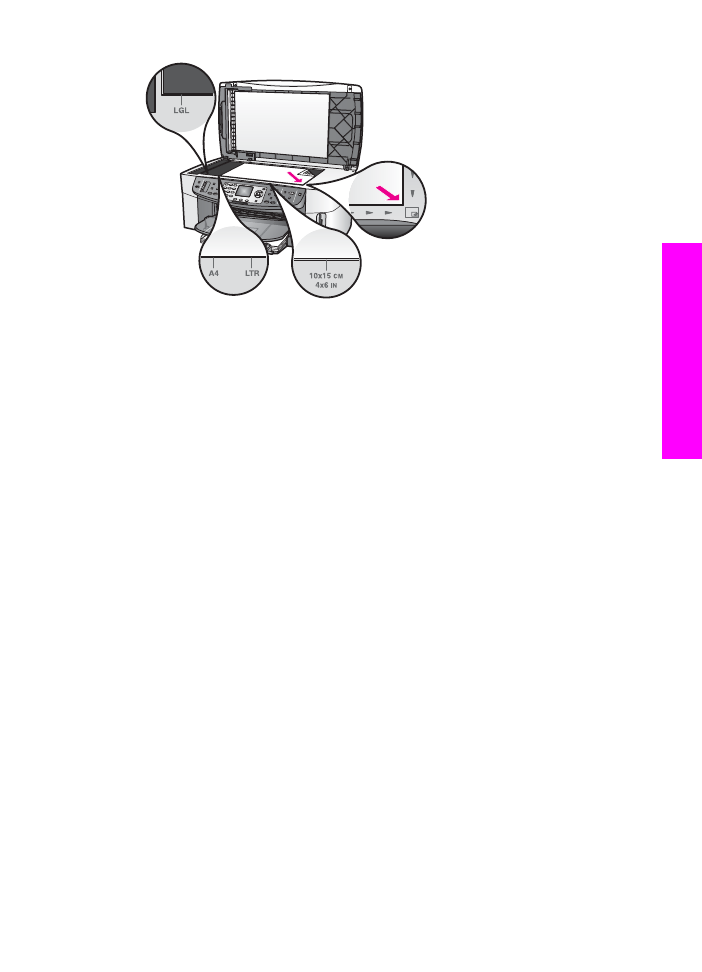
Via het menu Afdrukopties de afdrukopties voor foto's instellen
Vanuit het menu
Afdrukopties
hebt u toegang tot een scala aan instellingen
waarmee u kunt bepalen hoe foto's precies worden afgedrukt, bijvoorbeeld het aantal
Gebruikershandleiding
49
Geheugenkaart
en
PictBridge
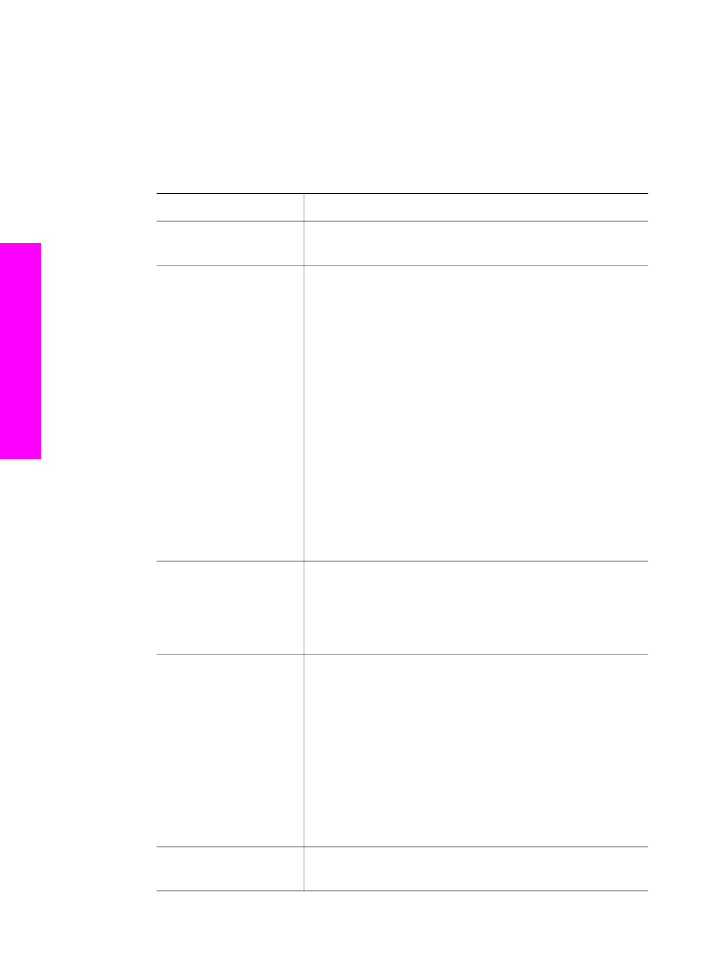
exemplaren en de papiersoort. Welke maateenheden als standaardeenheden worden
gebruikt, is afhankelijk van de land-/regio-instellingen.
1
Plaats een geheugenkaart in de juiste sleuf van de HP all-in-one.
2
Druk in het fotogebied op de knop
Menu
.
Het
Menu Foto
verschijnt.
3
Druk op
1
om toegang te krijgen tot het menu
Afdrukopties
en druk vervolgens
op het cijfer naast de instelling die u wilt wijzigen.
Instelling
Beschrijving
1. Aantal exemplaren
Hiermee kunt u het aantal exemplaren instellen dat
moet worden afgedrukt.
2.
Afbeeldingsgrootte
Hiermee kunt u het formaat instellen waarop u de
afbeelding wilt afdrukken. De meeste opties spreken
voor zichzelf, maar twee opties vereisen enige
toelichting:
Gehele pagina vullen
en
Aan pagina
aanpassen
.
Met de instelling
Gehele pagina vullen
wordt het
formaat van de afbeelding zodanig aangepast dat de
afbeelding het hele afdrukgebied op het papier bedekt.
Als u fotopapier in de invoerlade hebt geplaatst, wordt
met deze instelling de foto zonder witrand afgedrukt.
Mogelijk worden de foto's enigszins bijgesneden.
Aan
pagina aanpassen
past de schaal van de afbeelding
aan zodat de afbeelding een zo groot mogelijk deel
van het uitvoerpapier bedekt maar waarbij de
oorspronkelijke verhouding onveranderd blijft en de
afbeeldingen niet worden bijgesneden. De afbeelding
wordt op de pagina gecentreerd en heeft een witte rand.
3. Lade selecteren
Hiermee kunt u de invoerlade (voor of achter)
selecteren die de HP all-in-one dient te gebruiken.
Deze instelling is alleen beschikbaar als bij het
inschakelen van de HP all-in-one een lade aan de
achterkant wordt gedetecteerd.
4. Papierformaat
Hiermee kunt u het papierformaat voor de huidige
afdruktaak selecteren. Als u de instelling
Automatisch
selecteert, worden standaard een groot papierformaat
(A4 of Letter) en een klein papierformaat 10 x 15 cm
ingesteld. De ingestelde standaardformaten kunnen
verschillen per land of regio. Wanneer
Papierformaat
en
Papiersoort
beide op
Automatisch
zijn ingesteld,
selecteert de HP all-in-one de beste afdrukopties voor
de huidige afdruktaak. Met de andere instellingen voor
Papierformaat
kunt u de automatische instellingen
onderdrukken.
5. Papiersoort
Hiermee kunt u de papiersoort voor de huidige
afdruktaak selecteren. Met de instelling
Automatisch
Hoofdstuk 6
50
HP Officejet 7300/7400 series all-in-one
Geheugenkaart
en
PictBridge
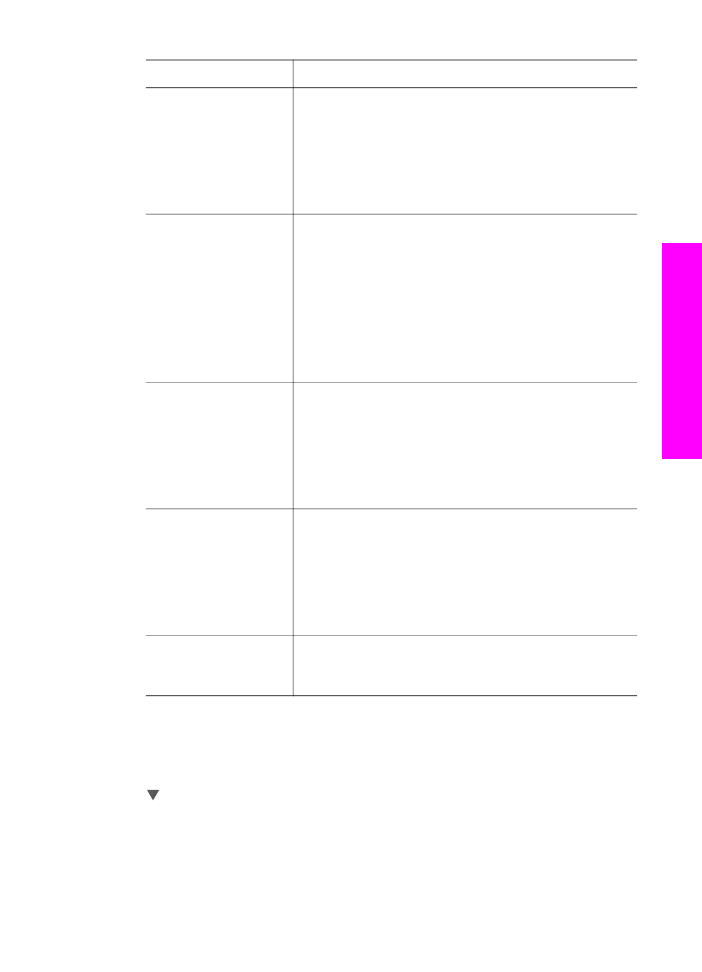
Instelling
Beschrijving
kan de HP all-in-one de papiersoort automatisch
detecteren en instellen. Wanneer
Papierformaat
en
Papiersoort
beide op
Automatisch
zijn ingesteld,
selecteert de HP all-in-one de beste opties voor de
huidige afdruktaak. Met de andere instellingen voor
Papiersoort
kunt u de automatische instellingen
onderdrukken.
6. Lay-outstijl
Hiermee kunt u voor de huidige afdruktaak een van de
drie lay-outstijlen selecteren.
Als u de lay-out
Papierbesparing
kiest, worden er
zoveel mogelijk foto's op het papier geplaatst, waarbij
de foto's indien nodig worden gedraaid en bijgesneden.
Met de lay-out
Album
blijft de oriëntatie van de
oorspronkelijke foto's behouden.
Album
verwijst naar
de oriëntatie van de pagina en niet die van de foto's
zelf. Mogelijk worden de foto's enigszins bijgesneden.
7. Slim scherpstellen
Hiermee kunt u het automatisch digitaal scherpstellen
van foto's in- of uitschakelen.
Slim scherpstellen
is
alleen van invloed op afgedrukte foto's. Foto's worden
hierdoor niet anders op het kleurenbeeldscherm
weergegeven en ook het afbeeldingsbestand op de
geheugenkaart blijft onveranderd.
Slim scherpstellen
is standaard ingeschakeld.
8. Digitale flitser
Hiermee kunt u donkere foto's lichter weergeven.
Digitale flitser
is alleen van invloed op afgedrukte
foto's. Foto's worden hierdoor niet anders op het
kleurenbeeldscherm weergegeven en ook het
afbeeldingsbestand op de geheugenkaart blijft
onveranderd.
Digitale flitser
is standaard
uitgeschakeld.
9. Nwe standrd
instell.
Hiermee kunt u de huidige instellingen van
Afdrukopties
als de nieuwe standaardinstellingen
opslaan.